Auswahllisten aus WebServices (DataLinq)¶
DataLinq ist Teil der WebGIS API und wird hauptsächlich verwendet, um Berichte basierend auf verschiedenen Datenquellen zu erstellen. Zudem können parametrierte Abfragen als JSON über eine REST-Schnittstelle abgerufen werden. Diese REST-Schnittstelle kann auch als Quelle für Auswahllisten genutzt werden.
Vorteile gegenüber anderen Quellen¶
Im Vergleich zu vorher gezeigten Methoden entfällt hier die Notwendigkeit, für jede Auswahlliste einen ConnectionString oder ein SQL Statement anzugeben. Dies hat mehrere Vorteile: ✅ Die CMS-Parametrierung bleibt frei von Verbindungseinstellungen und Datenbank-Passwörtern. ✅ Eine einmal definierte Liste kann wiederverwendet werden. ✅ Änderungen an der Liste wirken sich sofort auf alle Editmasken aus.
DataLinq kann verschiedene Datenquellen als Basis für eine REST-Schnittstelle verwenden: - Datenbankabfragen - WebGIS API-Abfragen auf Kartendienste, die über das WebGIS CMS parametriert wurden - Einfache (Plain-Text-)Listen
In diesem Beispiel wird eine Plain-Text-Liste verwendet. Eine Datenbank ist hierfür nicht erforderlich – ähnlich wie bei statischen Auswahllisten, jedoch mit dem Vorteil, dass Änderungen an der Liste direkt übernommen werden.
Bemerkung
Grundkenntnisse zu DataLinq werden in diesem Abschnitt vorausgesetzt.
DataLinq Endpoint anlegen¶
Zunächst wird ein neuer DataLinq Endpoint erstellt:
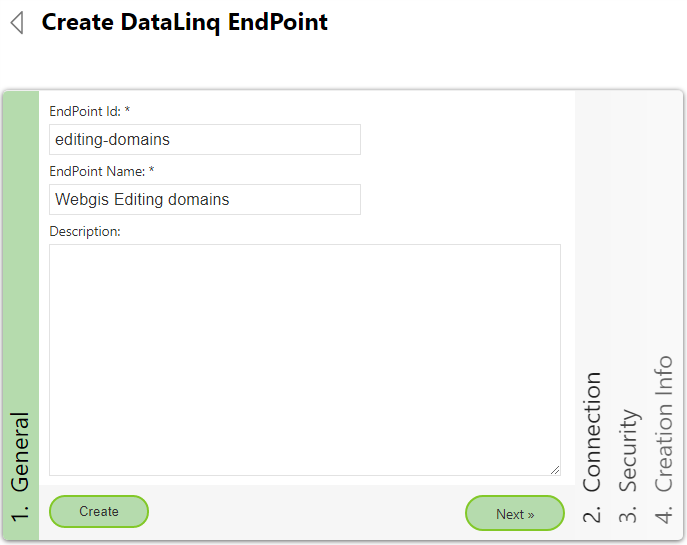
Als Typ wird PlainText angegeben. Ein ConnectionString ist für diesen Typ nicht erforderlich:
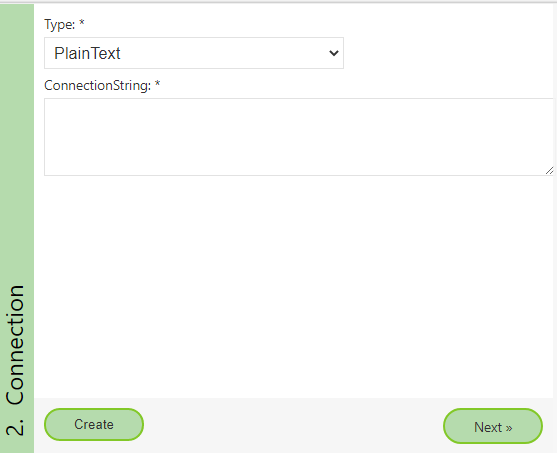
Unter Security können mit den Reset-Buttons neue Zugriffstokens erstellt werden.
Falls die Listen nicht öffentlich zugänglich sein sollen, müssen diese geschützt werden.
Falls der Client kein Benutzer, sondern eine Applikation ist, erfolgt der Zugang nicht über User/Passwort,
sondern über Tokens.
Der Client, der die Listen abruft, ist in diesem Fall die WebGIS Application:
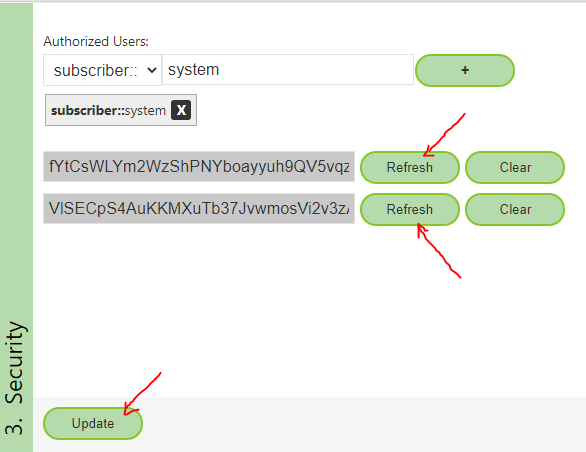
DataLinq Abfrage anlegen¶
Im nächsten Schritt wird unter dem Endpoint eine Abfrage erstellt:

Anschließend kann unter Statement der Editor geöffnet werden:
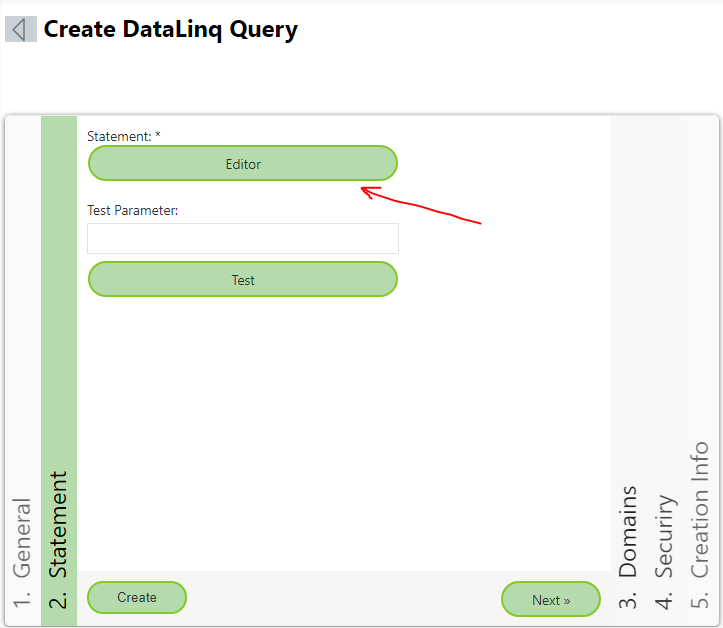
Falls die Datenquelle eine Datenbank ist, kann hier ein SQL Statement hinterlegt werden. Beim Typ PlainText werden die Werte für die Liste direkt als Text eingetragen:

Formatierung der Werte¶
Jede Zeile entspricht einem Eintrag in der Auswahlliste.
Der Wert wird sowohl als „value“ als auch als „label“ (Anzeigename) verwendet.
Falls sich „value“ und „label“ unterscheiden sollen, werden sie mit
:getrennt:

Bemerkung
Eine Zeile mit nur einem
:fügt eine leere Option zur Auswahlliste hinzu.Falls für leere Werte in der Geodatenbank der Wert „0“ gespeichert werden soll, kann
0:eingetragen werden.Leerzeilen werden ignoriert.
Nach dem Eintragen der Werte den Editor mit „Close“ schließen und zum Security-Bereich wechseln.
Hier sollte der User * hinzugefügt werden.
Das bedeutet, dass jeder Client, der Zugriff auf den Endpoint hat, auch die Abfrage abrufen kann.
Die Berechtigungen könnten weiter eingeschränkt werden – für dieses Beispiel reicht es jedoch, den Endpoint zu schützen:
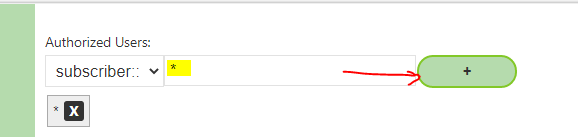
Zum Abschluss wird die Abfrage mit „Create“ erstellt.
Abfrage testen¶
Zum Testen kann der Abfragedialog geöffnet werden: Statement → Test
Das Ergebnis sollte folgendermaßen aussehen:
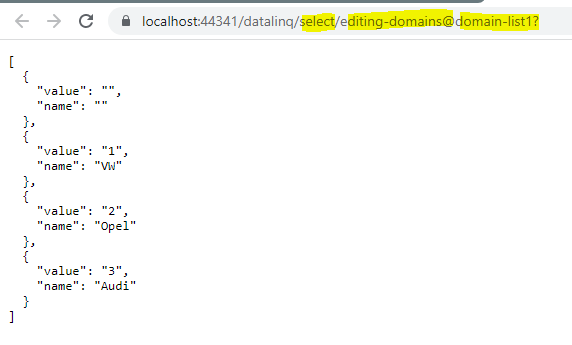
Falls der Link in einem anderen Browser oder Incognito-Fenster aufgerufen wird, erscheint eine Fehlermeldung:

Dies liegt daran, dass der Zugriff auf den Endpoint nicht öffentlich ist. Damit der Client später auf die Abfrage zugreifen kann, muss eines der zuvor erstellten Tokens übergeben werden.
Dafür gibt es zwei zulässige Methoden:
http://...../datalinq/select/endpoint(ENDPOINT-TOKEN)@query(QUERY-TOKEN)
http://...../datalinq/select/endpoint@query?endpoint_token=ENDPOINT_TOKEN&query_token=QUERY_TOKEN
Da in diesem Beispiel nur Endpoint-Tokens definiert wurden, kann die URL entsprechend angepasst werden. Die Abfrage funktioniert dann auch im Incognito-Fenster:
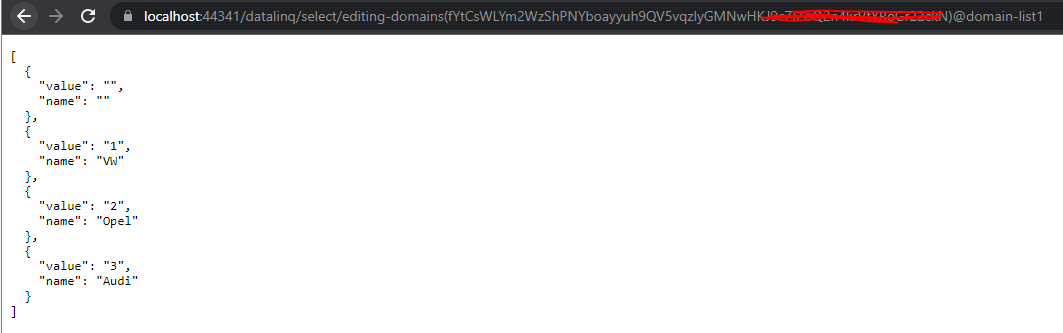
Diesen Link muss man anschließend ins CMS eintragen.
Bemerkung
Welcher der beiden Tokens verwendet wird, ist egal. Beide Tokens sind gleichwertig. Der Grund für zwei separate Tokens ist, dass später ein nahtloser Wechsel zwischen ihnen möglich bleibt.
Auswahlliste im CMS einbinden¶
Beim jeweiligen Domain-Feld (Edit-Maske) wird unter ConnectionString der Link zur Abfrage eingetragen:
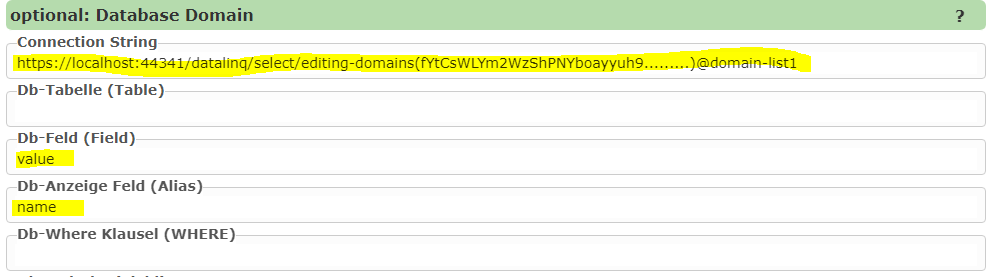
Bemerkung
Da sich die WebGIS-Anwendung nicht mit User/Passwort bei DataLinq anmelden kann, muss hier ein Token mit angegeben werden.
Grundsätzlich kann hier jedes WebService genutzt werden, das ein JSON-Array zurückgibt.
Das Array muss Objekte mit den Properties
valueundnameenthalten.Falls abweichende Property-Namen verwendet werden, können diese über
DB-FeldundDB-Anzeige Feldangegeben werden.In diesem Beispiel entsprechen die Werte bereits den Defaultwerten, sodass sie leer bleiben können.
Kaskadierende Auswahllisten¶
Auswahllisten können auch von einer übergeordneten Liste abhängig gemacht werden.
Beim Typ PlainText wird dies durch Einrückungen (2x Leerzeichen) umgesetzt:
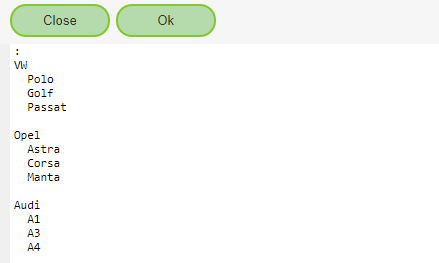
Wenn die Abfrage ohne Parameter aufgerufen wird, wird die Liste mit Automarken zurückgegeben:
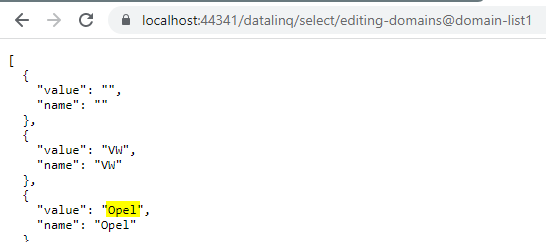
Soll nur eine bestimmte Marke gefiltert werden, kann der Parameter level0={value} übergeben werden:
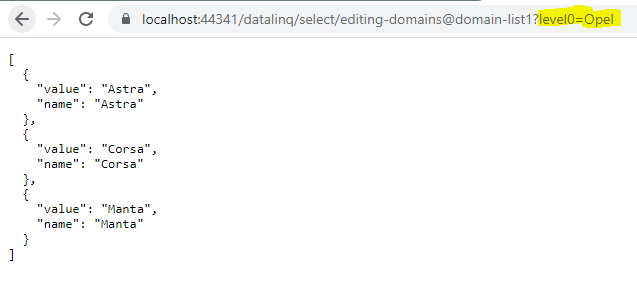
Bemerkung
Durch weitere Einrückungen können beliebig viele Ebenen definiert werden.
Die Filterung erfolgt dann über die URL mit Parametern:
level0={value0}&level1={value1}&level2={value2}
Im CMS kann die Einschränkung über die „DB-Where Clause“ definiert werden:
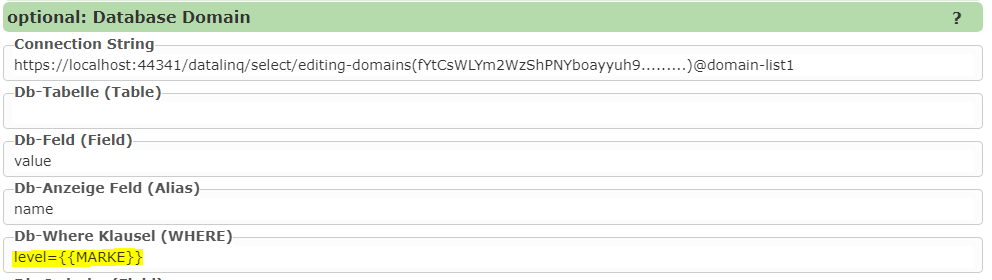
Bemerkung
Hier ist MARKE das Datenbank-Feld, in das die Automarke über die Auswahlliste geschrieben wird.